|
Marchetti Visionär
Wir fangen an
1. Datei: Öffne ein neues transparentes Bild: 995 x 625 pixels
2.Materialeigenschaften: Vordergrundfarbe auf Farbverlauf : dégradé'' cmv_A001 ''/Mit diesen Einstellungen (linear)
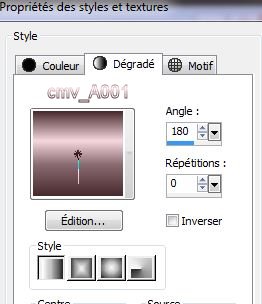
Hintergrundfarbe auf: #4a2c30 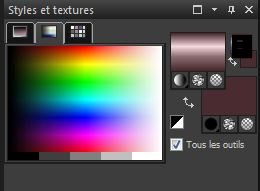
3. Aktivieren Sie Ihr Farbverlaufswerkzeug und fülle die Ebene mit dem Farbverlauf
4. Effekte – Plugins – L and K's – Antonio
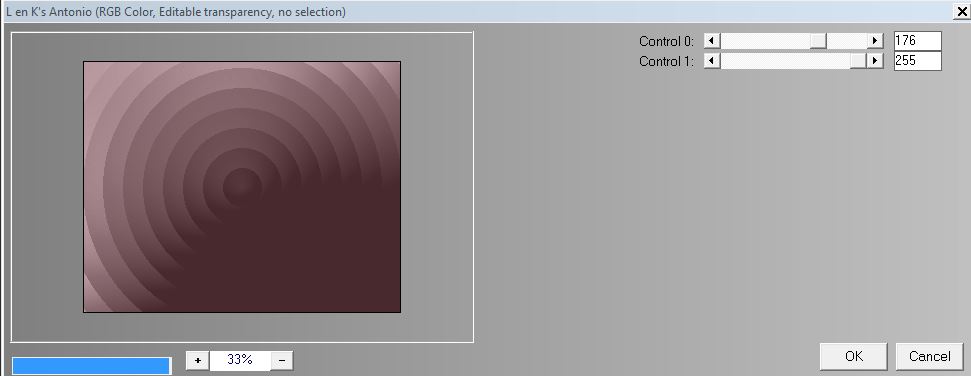
5. Ebenen- Duplizieren
6. Effekte - Plugins L and K's –
Dimitri
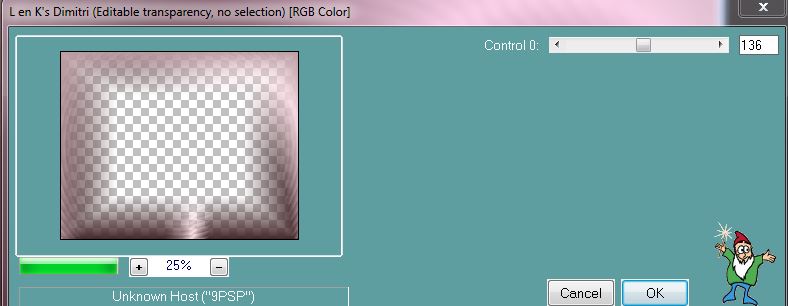
7. Ebenenpalette: stelle den Mischmodus auf "Hartes Licht"
8. Ebenen- Neue Rasterbene
9. Öffnen Sie Ihr Muster in Ihrem PSP: ''015_glass'' mit diesen Einstellungen
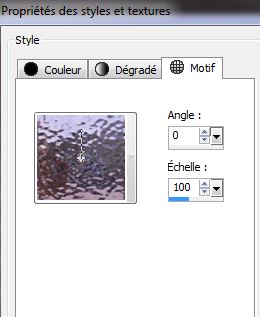 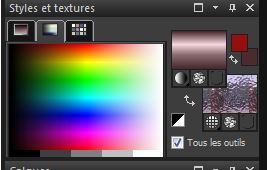
10. Aktivieren Sie Ihr Farbverlaufswerkzeug und fülle die Ebene mit dem Muster (rechtsklick) 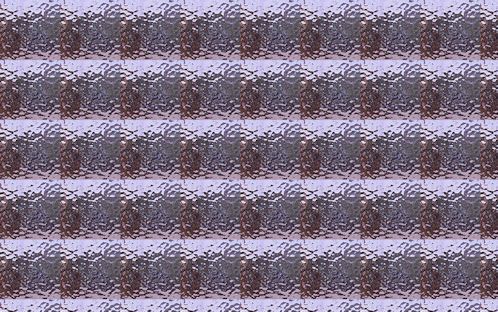
11.Effekte – Maleffekte-Pinselstriche /Hintergrundfarbe (Geben Sie diesem Vorgang etwas Zeit für die Ausführung
)
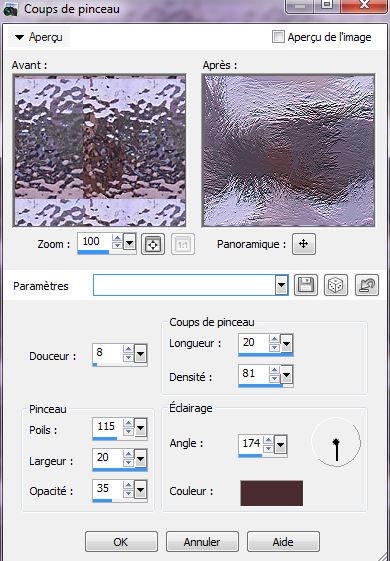
12. Ebenen- Anordnen-Nach unten verschieben /Ebenenpalette: stelle den Mischmodus auf "Hartes Licht"
12. Aktivieren Sie die oberste Ebene der Ebenenpalette
13. Dies ist das Ergebnis
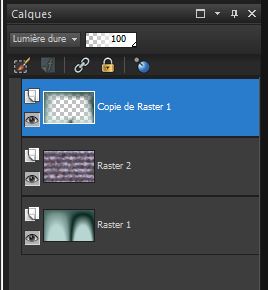
14. Auf Raster 1 und Kopie Raster 1/>>
Bild-Negativbild
15. Aktivieren Sie die oberste Ebene der Ebenenpalette = Kopie Raster
1
16.Ebenen- Duplizieren
17. Effekte – Plugins - Xero Fritillary auf Kopie Raster (1) und Raster 1
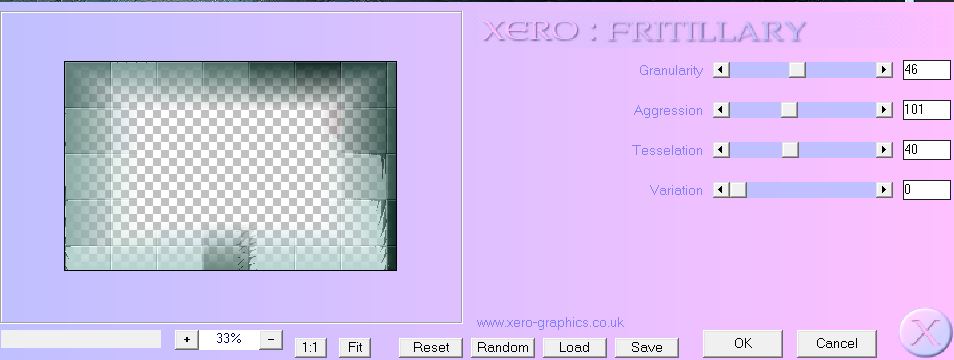
18. Effekte - Kanteneffekte- Nachzeignen
19. Effekte – Plugins- Mura's Meister – Pôle
transform /Hackerl bei Inverse
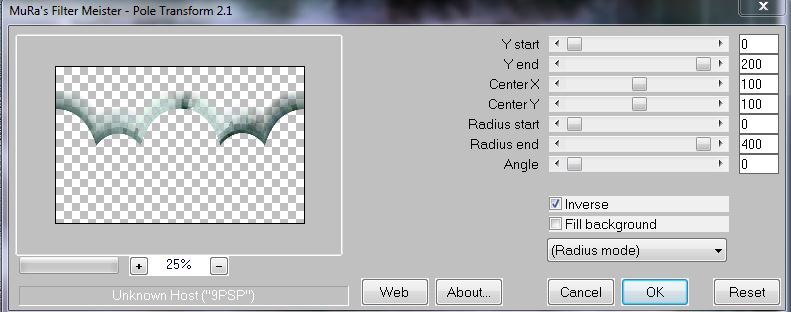
20.Effekte – 3D Effekte-Schlagschatten/schwarz
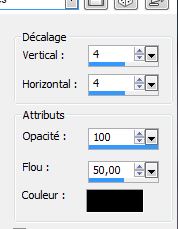
21.Effekte– Bildeffekte-Verschiebung
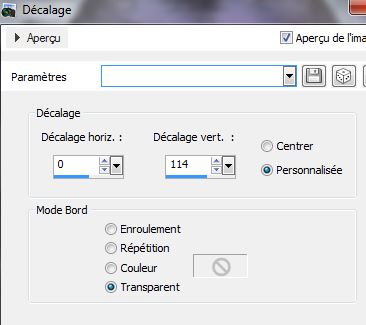
22. Effekte – Geometrieeffekten- Kreis /
Hackerl bei: Andere Seite übernehmen
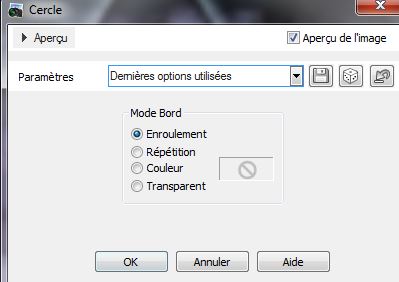
23. Ebenenpalette: Stelle den Mischmodus auf:"Aufhellen"
24. Aktivieren die oberste Ebene der Ebenenpalette
25. Öffne die Tube''Betsie_728_13_07_2011''/ Bild-Größe ändern 125% - Bearbeiten- Kopieren- Bearbeiten -Als neue Ebene einfügen
26. Effekte– Bildeffekte-Verschiebung

27. Bleiben sie auf dieser Ebene der Tube (raster 3)
28. Auswahl-Benutzerdefinierte Auswahl mit diesen Einstellungen

29. Auswahl- In Ebene umwandeln
30. Effekte -Plugins -Unlimted2.0- It@lian Editors
Effect- Disturbo con dissolvenza sui Bordi : 201 und
124
31. Ebenenpalette: Stelle den Mischmodus auf:"Helligkeit" Deckfähigkeit auf 67 %
32. Auswahl- Auswahl aufheben
33. So sieht die Ebenenpalette jetzt aus
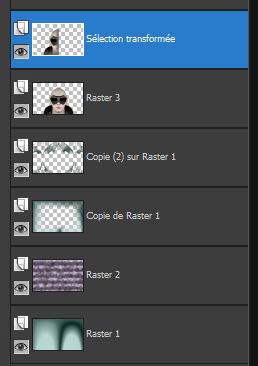
34. Öffne die Tube
''yeux_marchetti_image'' Bearbeiten - Kopieren - Bearbeiten-Als neue Ebene einfügen - (sie steht gleich richtig)
35. Ebenenpalette: Stelle den Mischmodus auf:"Aufhellen" .Deckfähigkeit auf 75%
36. Ebenen- Neue Rasterbene
37. Auswahl- Auswahl laden/speichern - Auswahl laden aus Datei und wähle Auswahl:
'' Marchetti 1 ''
38. Aktivieren Sie Ihr Farbverlaufswerkzeug mit dieser Farbe
#b9b83b
39. Effekte –Plugins – EyeCandy 5 Impact – Chrome-
Voreinstellung-Preset ''marchetti_chrome''
40. Auswahl- Auswahl aufheben
Achtung : wir werden diese Kreisen nun verschönern
41. Aktivieren Sie Ihr Zauberstab mit diesen Einstellungen

42.Sie werden in jedem Kreis mit diesen Nummern wie im Beispiel gezeigt klicken

43. Kreis 1 – Klicken Sie in den Kreis
/ Effekte - Plugins - EyeCandy 5 glass –Voreinstellung- Preset
''marchetti_glass_1''/Auswahl- Auswahl aufheben
44. Kreis 2– Klicken Sie in den Kreis /
Effekte-Plugins Eyecandy 5 glass – Voreinstellung-Preset
''marchetti_glass_2''/Auswahl- Auswahl aufheben
45. Kreis 3 – Klicken Sie in den Kreis
/ Effet Eyecandy 5 glass – Voreinstellung- Preset
''marchetti_glass_3''/Auswahl- Auswahl aufheben
46. Kreis 4 – Klicken Sie in den Kreis
/ Effet Eyecandy 5 glass – Preset ''aqua with
reflexion''/Auswahl- Auswahl aufheben
47.Kreis 5 – Klicken Sie in den Kreis /
Effet Eyecandy 5 glass – Voreinstellung-Preset
''marchetti_glass_4''/Auswahl- Auswahl aufheben
48. Kreis 6 – Klicken Sie in den Kreis
/ Effet Eyecandy 5 glass – Voreinstellung-Preset
''marchetti_glass_5''/Auswahl- Auswahl aufheben
49. Öffne die Tube ''marchetti_image_cercle'' Bearbeiten- Kopieren- Bearbeiten-Als neue Ebene einfügen und verschiebe
50.Öffne die Tube ' ''Idavi_thepoek'' Bearbeiten- Kopieren- Bearbeiten-Als neue Ebene einfügen und verschiebe
51.Öffne die Tube''marchetti_loupe'' Bearbeiten- Kopieren- Bearbeiten-Als neue Ebene einfügen und verschiebe an ihren Platz (Raster 1 und Raster 2 Ihre Tube)
52. Raster 1 dieser Tube:Ebenen-Anordnen-nach unten verschieben ( Am großen Bild gut zu sehen)
53. Aktivieren Sie die oberste Ebene der Ebenenpalette
54. Öffne die Tube''marchetti_manivelle'' Bearbeiten- Kopieren- Bearbeiten-Als neue Ebene einfügen
55. Verschiebe die Tube in der Mitte gegen den Rand
56. Ebenen- Neue Rasterbene
57. Auswahl- Auswahl laden/speichern - Auswahl laden aus Datei und wähle Auswahl:
''marchetti_2''
58. Materialeigenschaften: Vordergrundfarbe auf Farbverlauf : ''argent '' Strahlenförmig mit diesen Einstellungen
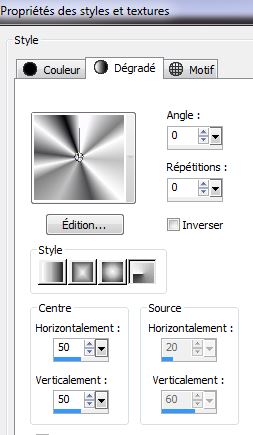
59. Aktivieren Sie Ihr Farbverlaufswerkzeug und fülle die Auswahl mit dem Farbverlauf
60. Effekte -Plugins- Eyecandy 5- Impact -Chrome -Voreinstellung- Preset
''marchetti_chrome_fleche''
61. Auswahl- Auswahl aufheben
62. Effekte-3D Effekte-Schlagschatten
4/4/100/50 schwarz
63. Öffne die Tube ''marchetti_attache'' Bearbeiten- Kopieren- Bearbeiten-Als neue Ebene einfügen und verschiebe wie im Beispiel gezeigt

64. Öffne die Tube ''marchetti_3attaches"Bearbeiten- Kopieren- Bearbeiten-Als neue Ebene einfügen und verschiebe die Tube an ihren Platz ''
65. Öffne die Tube ''marchetti_anneau'' Bearbeiten- Kopieren- Bearbeiten-Als neue Ebene einfügen und verschiebe wie im Beispiel gezeigt

Ist alles am richtigen Platz ??
66. Ebenen- Einbinden- Sichtbare zusammenfassen
67. Materialeigenschaften: VG-Farbe auf: #c0c0c0. HG-Farbe auf schwarz
68. Aktiviere Textwerkzeug:Schriftart: "Egyptienne zierversalien": Größe 50
.Schreiben Sie Ihre Text
69. Effekte-3D Effekte-Schlagschatten/weiß
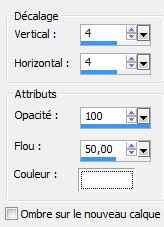
70. Bild-Rand hinzufügen mit: 1 pixels schwarz
71. Bild-Rand hinzufügen mit: 60 pixels weiß
72. Aktivieren Sie Ihren Zauberstab: Klicken Sie in den Rand mit 60 pixel -Auswahl- Umkehren
73. Effekte-3D Effekte-Schlagschatten/Standard 10/10/50/5 schwarz und -10/-10
74. Auswahl- Auswahl aufheben
75 . Bild-Rand hinzufügen mit: 3 pixels schwarz
76 Öffne die Tube ''taches'' Bearbeiten- Kopieren- Bearbeiten-Als neue Ebene einfügen
Ich hoffe Sie hatten Spaß mit dieser Lektion.
Renée
Geschrieben am
25/05/2013

|